Thông tin liên hệ
- 036.686.3943
- admin@nguoicodonvn2008.info

Biểu tượng tại System Tray xuất hiện trong Taskbar có thể được tùy chỉnh bằng cách thêm hoặc xóa biểu tượng theo lựa chọn của người dùng. Nếu bạn đã thực hiện thay đổi các biểu tượng trong System Tray, nhưng không thích nữa và muốn quay về giao diện ban đầu thì chỉ cần thực hiện theo vài bước đơn giản trong bài viết dưới đây.
Bước 1:
Đầu tiên bạn nhấn tổ hợp Windows + R để mở hộp thoại Run, rồi nhập regedit và nhấn OK.
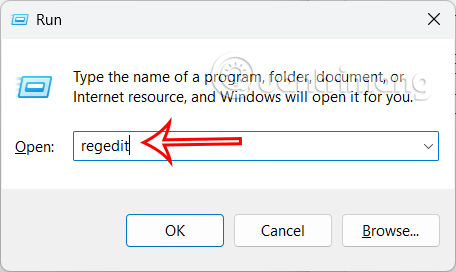
Bước 2:
Chuyển sang giao diện Registry Editor, người dùng truy cập theo đường dẫn dưới đây.
HKEY_CURRENT_USER\Software\Classes\Local Settings\Software\Microsoft\Windows\CurrentVersion\TrayNotify
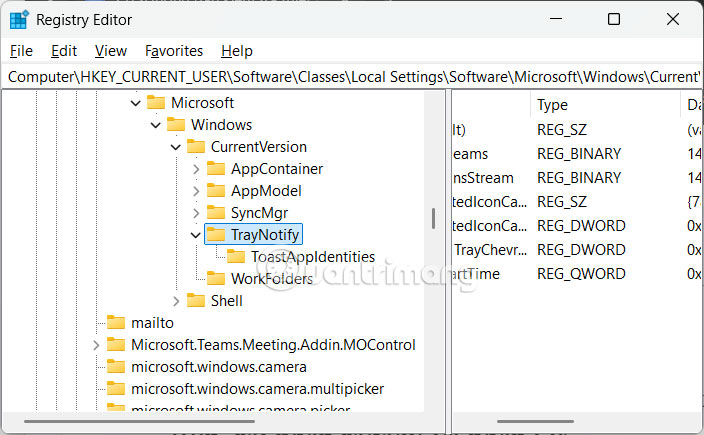
Bước 3:
Nhấp chuột phải vào thanh tác vụ ở phía dưới và mở Task Manager hiển thị trong menu.
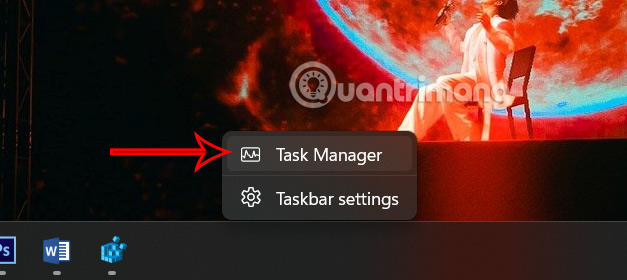
Tiếp đến chúng ta nhấn vào tab Processes rồi nhập explorer.exe vào thanh tìm kiếm. Sau đó nhấn vào tác vụ Windows Explorer rồi dừng tác vụ.
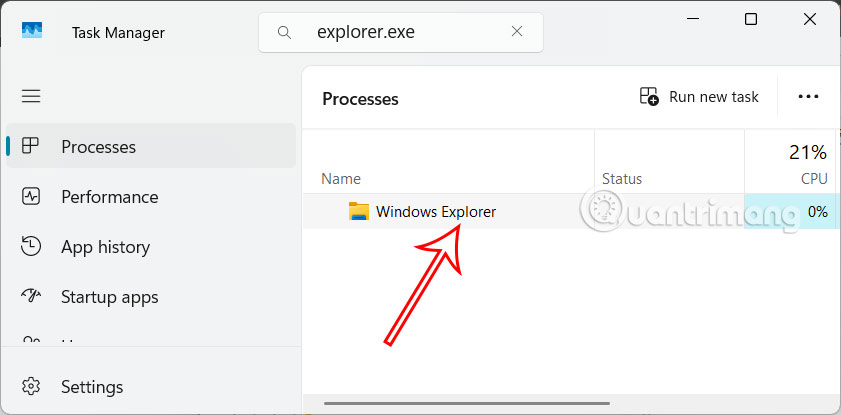
Bước 4:
Quay lại Registry Editor rồi tìm các mục IconStreams và PastIconStreams và xóa chúng bằng cách nhấp chuột phải và chọn Delete.
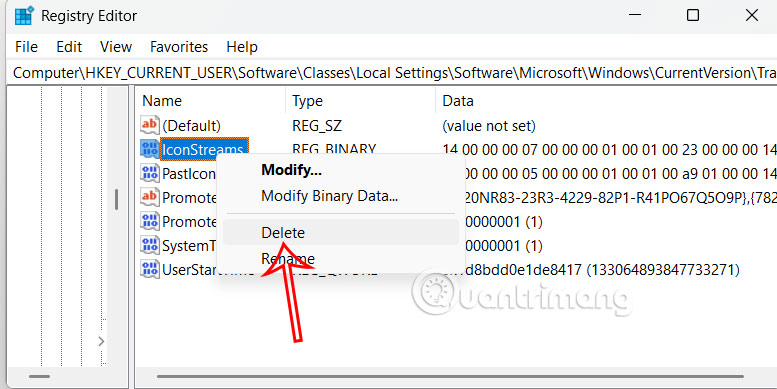
Bước 5:
Quay lại giao diện Task Manager bạn nhấn vào Run new task ở trên cùng. Khi đó hiển thị giao diện mới, bạn nhập explorer như hình dưới đây. Thao tác này sẽ làm cho màn hình nền và thanh tác vụ xuất hiện lại.
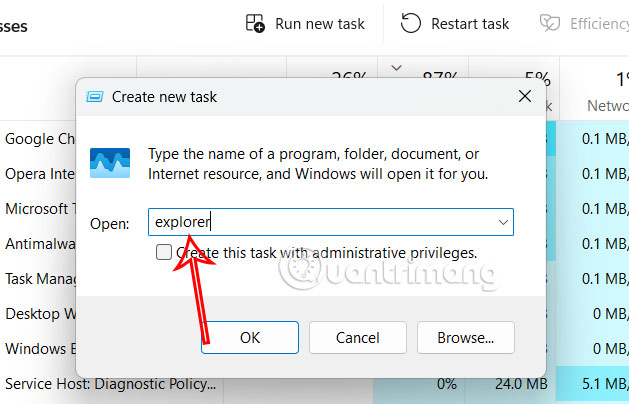
Cuối cùng bạn khởi động lại máy tính và System Tray được khởi động lại.
Nguồn tin: Quantrimang.com:
Ý kiến bạn đọc
Những tin mới hơn
Những tin cũ hơn
 TOP 13 phần mềm điều khiển máy tính từ xa miễn phí, tốt nhất
TOP 13 phần mềm điều khiển máy tính từ xa miễn phí, tốt nhất
 Cách bật tự động đổi mật khẩu yếu trên Chrome
Cách bật tự động đổi mật khẩu yếu trên Chrome
 Hướng dẫn dọn dẹp thư mục AppData trên Windows
Hướng dẫn dọn dẹp thư mục AppData trên Windows
 Hướng dẫn chụp ảnh màn hình Windows 11
Hướng dẫn chụp ảnh màn hình Windows 11
 Kiểm tra thông tin phiên bản trong SQL Server
Kiểm tra thông tin phiên bản trong SQL Server
 Những stt về mưa hay nhất, câu nói hay về mưa
Những stt về mưa hay nhất, câu nói hay về mưa
 Cách ngăn Windows mở lại các ứng dụng ngẫu nhiên bạn không yêu cầu
Cách ngăn Windows mở lại các ứng dụng ngẫu nhiên bạn không yêu cầu
 Khi gia đình không còn là mái ấm
Khi gia đình không còn là mái ấm
 Chào ngày mới thứ 6, lời chúc thứ 6 vui vẻ
Chào ngày mới thứ 6, lời chúc thứ 6 vui vẻ
 Hàm COUNTIFS, cách dùng hàm đếm ô theo nhiều điều kiện trong Excel
Hàm COUNTIFS, cách dùng hàm đếm ô theo nhiều điều kiện trong Excel
 5 ứng dụng từng rất cần thiết cho đến khi Windows khiến chúng trở nên vô nghĩa
5 ứng dụng từng rất cần thiết cho đến khi Windows khiến chúng trở nên vô nghĩa
 Cách dùng Terabox lưu trữ với 1TB miễn phí
Cách dùng Terabox lưu trữ với 1TB miễn phí
 Sóng trong bão
Sóng trong bão
 Cách mở Control Panel trên Windows 11
Cách mở Control Panel trên Windows 11
 Tạo Button trong CSS
Tạo Button trong CSS
 Giải thích ý nghĩa màu sắc của cổng USB
Giải thích ý nghĩa màu sắc của cổng USB
 Cách tùy chỉnh Taskbar trong Windows
Cách tùy chỉnh Taskbar trong Windows
 Cách luôn mở ứng dụng với quyền admin trên Windows 11
Cách luôn mở ứng dụng với quyền admin trên Windows 11
 Cách tắt tìm kiếm nổi bật trong Windows 11
Cách tắt tìm kiếm nổi bật trong Windows 11
 Firefox sắp nhận được tính năng thông minh khiến người dùng Chrome cũng phải ghen tị
Firefox sắp nhận được tính năng thông minh khiến người dùng Chrome cũng phải ghen tị
